نرم افزار CallManager Express GUI (قسمت اول)
در حال حاضر 3 وش برای راه اندازی CallManager Express وجود داردی که روش اول به این صورت است که زمانی که CME بر روی روترهای سری ISR (روتر های سری 2800، 3800، 2900 و 3900) نصب شود انگاه می توان برای پیکربندی آن از (Command Line Interface (CLI و (Graphic User Interface (GUI استفاده کرد اگر خواهان استفاده از پلتفرم سری UC500 می باشید باید از (Cisco Configuration Assistance (CCA که یک نرم افزار بوده و بر روی کامپیوتر قابل نصب می باشد استفاده کنید .نرم افزار CallManager Express GUI (قسمت اول) در این مقاله قصد داریم تا چگونگی پیکربندی Cisco CallManager Express GUI را به شما آموزش دهیم با ما همراه باشید.نرم افزار CallManager Express GUI (قسمت اول) ابتدا باید توجه داشته باشید که ورژن مورد استفاده GUI باید با ورژن CME یکسان باشد
ابتدا باید ورژن IOS روتر خود را انتخاب کنید سپس باید به نصب CME و Firmware های همراه با آن بپردازید برای در یافت فایل نصبی می توانید با سایت شرکت سیسکو مراجعه کنید.
برای اینکه بتوانید ورژن IOS خود را مشخص کنید باید دستور زیر را مورد استفاده قرار دهید
RTR#show version
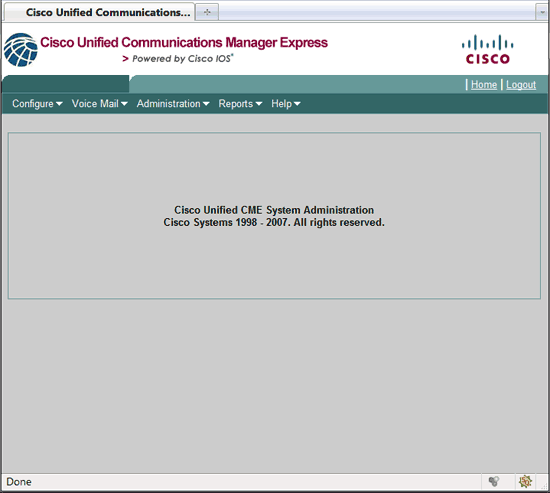
مثلا اگر IOS ورژن 12.4.24 بر روی روتر بر روی روتر شما نصب باشد باید به دانلود CME ورژن 7.1 در سایت سیسکو بپردازید.نرم افزار CallManager Express GUI (قسمت اول)
دستور زیر به شما مک می کند که در صورت فعال بودن CME بر روی روتر از ورژن آن باخبر شوید:
R1# show telephony-service
CONFIG (Version=8.6)
=====================
Version 8.6
Max phoneload sccp version 17
Max dspfarm sccp version 18
Cisco Unified Communications Manager Express
For on-line documentation please see:
…
توصیه ما به شما این است که به دلیل وجود Bug های زیاد در CME ورژن 8.8 و ورژن 9 از این دو ورژن استفاده نکنید.
اگر به قسمت Download Software Center در سایت سیسکو مراجعه کنید مشخصات زیر را برای هر CME مشاهده خواهید کرد:
IP Phone هایی که توسط این نسخه از CME پشتیبانی میشوند.
Firmware های تلفن هایی که پشتیبانی میشوند.
پلتفرم هایی که توسط این CME پشتیبانی میشوند؛ مانند 1861, 2801, 2811, 2911, …
تعداد تلفن هایی که در هر پلتفرم پشتیبانی میشوند؛ به طور مثال CME ورژن 7.1 که بر روی روتر 1861 نصب شده باشد، حداکثر 12 تلفن IP را پشتیبانی میکند.
DRAM و Flash Memory مورد نیاز جهت نصب شدن
سازگار بودن با تجهیزات Voice نظیر Unity Express و VG224
برای دسترسی به این مشخصات باید به صفحه Specification Link در سایت سیسکو مراجعه کنید.شما باید این مشخصات را مطالعه کنید تا از بروز مشکلات احتمالی پیشگیری کنید.
بعد از اینکه به مطالعه مشخصات پرداختید باید Cisco Software Download را پیدا و بر روی آن کلیک کنید.
با کلیک کردن بر روی Cisco Software Download قادر خواهید بود تا به صفحه دانلود بروید. اما برای اینکه بتوانید فایل مورد نظر خود را دانلود کنید باید یک اکانت CCO با دسترسی کافی داشته باشید.در تصویر زی صفحه مربوط به دانلود فایل CME ورژن 7.1 را مشاهده خواهید کرد.
همانطور که در شکل می بینید این ورژن CME دارای دو نسخه basic و full می باشد. اما تفاوتی که این دو نسخه با یکدیگر دارند عبارت است از:
Full:
Full شامل MOH، Ringtone ها، Background تلفن های 7970/71/75، Firmware تلفن های (7906/11, 7921/25, 7931, 7937, 7941/61, 7942/62, 7945/65, 7970/71, 7975) و فایل های GUI ورژن 12.4.24 است.
Basic:
Basic شامل Firmware تلفن های سری (7906/11, 7921, 7937, 7941/61, 7942/62) و فایل های GUI ورژن 12.4.24 است.نرم افزار CallManager Express GUI (قسمت اول)
با توجه به موارد ذکر شده در بالا خواهید فهمید که این دو نسخه دارای تفاوت حخم 30 مگابایتی می باشند بنابراین توصیه ما به شما استفاده از ورژن full است.


 در واقع سری و مدل تلفن فیزیکی می باشد که CME از آن پشتیبانی می کند.ابتدا تلفن فیزیکی باید بوسیله CME رجیستر شود. بعد از اینکه عمل رجیستر شدن با موفقیت انجام شد تلفنها بوسیله MAC-Address شان با CME شناسانده می شوند. مثلا: تلفن 7945 با MAC-Address 0027-0D3F-30B8 درواقع ephone 1 را نشان می دهد. Directory Number شماره 32 به کلید اول این تلفن اختصاص داده شده است. این کار در حین پیکربندی تلفن انجام میشود.
در واقع سری و مدل تلفن فیزیکی می باشد که CME از آن پشتیبانی می کند.ابتدا تلفن فیزیکی باید بوسیله CME رجیستر شود. بعد از اینکه عمل رجیستر شدن با موفقیت انجام شد تلفنها بوسیله MAC-Address شان با CME شناسانده می شوند. مثلا: تلفن 7945 با MAC-Address 0027-0D3F-30B8 درواقع ephone 1 را نشان می دهد. Directory Number شماره 32 به کلید اول این تلفن اختصاص داده شده است. این کار در حین پیکربندی تلفن انجام میشود.